Move to iOS es una aplicación que puede usar para transferir sus datos cuando se cambia de Android a iPhone rápidamente. Sin embargo, esta aplicación oficial de Apple se ha vuelto infame debido a muchos fallos y errores frecuentes.

Por ejemplo, la aplicación puede volverse muy lenta, dejar de conectarse, congelarse o mostrar un mensaje que dice No se puede migrar.
Como resultado, los usuarios tienden a no tener éxito en cambiar sin problemas a su nuevo iPhone. Las causas exactas por las que esta aplicación no funciona correctamente son un poco difíciles de confirmar.
Sin embargo, podemos probar una multitud de soluciones para ayudar a que la aplicación funcione sin problemas.
Cómo arreglar Mover a iOS no funciona
Comencemos por marcar algunos factores básicos. En primer lugar, asegúrese de seguir todos los pasos correctamente mientras usa la aplicación Move to iOS. Luego, verifique si los dispositivos son compatibles con la aplicación.
En su dispositivo Android, vaya a Configuración y verifique la información Acerca de para averiguar la versión del sistema operativo. Su teléfono Android debe tener al menos Android 4.0 o superior, y su iPhone debe tener al menos iOS 9.0. Además, es mejor no usar aplicaciones en el teléfono Android durante el proceso, ya que puede causar más interferencias.
Si ha verificado dichos aspectos pero aún enfrenta errores con la aplicación Move to iOS, puede pasar a las soluciones a continuación:
Activar/desactivar el modo avión
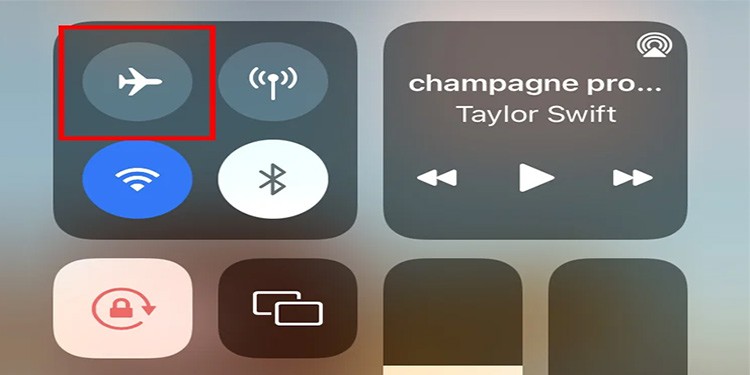
Para que la aplicación Move to iOS funcione correctamente, es mejor que no haya interrupciones durante el proceso de transferencia de datos. Pero, a veces, la red puede crear un obstáculo, lo que hace que la aplicación sea lenta.
Entonces, una solución simple y rápida es encender el modo avión y luego encender el Wi-Fi. Simplemente deslícese hacia abajo desde la parte superior derecha de la pantalla y toque el logotipo del Modo avión.
Luego, intente usar la aplicación nuevamente. Si eso no funciona, intente apagar y volver a encender el modo avión.
Código de seguridad incorrecto
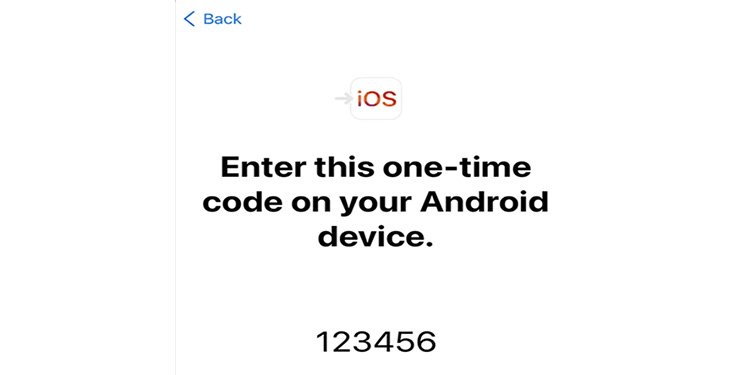
Al usar la aplicación Move to iOS, su iPhone creará una conexión Wi-Fi privada y se conectará a su teléfono Android. Luego, deberá verificar con un código de seguridad.
Aquí es donde es común que muchos usuarios se encuentren con un error de código en su teléfono. Es muy importante que ingrese el código de seguridad exactamente en el mismo formato en su iPhone.
Por ejemplo, verá un código como iOS bf983. Al ingresar el código, asegúrese de que las letras estén en minúsculas y mayúsculas en los lugares correctos. Además, no te pierdas el espacio entre iOS y el código restante bf983.
Deshabilitar el optimizador de conexión
En Android, el Optimizador de conexión es una característica que cambia automáticamente a Wi-Fi o datos móviles para proporcionar siempre una conexión estable. Pero dado que la aplicación solo necesita Wi-Fi, tener habilitado el Optimizador de conexión puede pausar el progreso.
Por lo tanto, deberá desactivar esta función siguiendo estos pasos:
- Vaya a Configuración y seleccione la opción Conexiones.
- Toque Redes móviles y luego vaya a Optimizador de conexión.
- Active la configuración del Optimizador de conexión y deshabilite sus datos móviles.
Es útil recordar que es posible que no encuentre la configuración del Optimizador de conexión en algunos teléfonos Android, según la marca. Por ejemplo, puede encontrar una configuración similar llamada Smart Network Switch en un teléfono Samsung.
- Activa los datos móviles y ve a Menú.
- Vaya a Configuración y luego vaya a Wi-Fi.
- Toque Avanzado y luego apague Smart Network Switch.
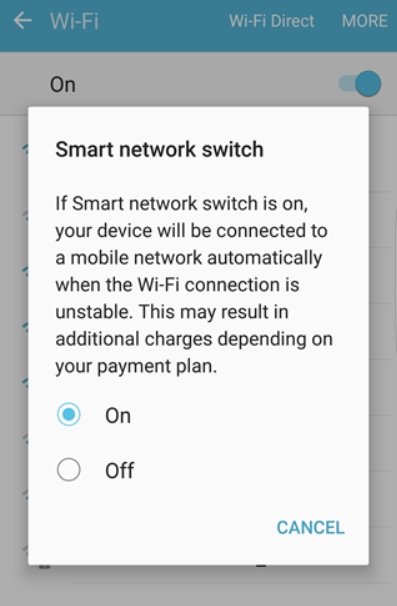
Del mismo modo, si su teléfono Android es de otra marca, le recomendamos buscar configuraciones relacionadas como Conexiones, Red, etc.
Mejorar la conexión a Internet
Una mala conexión a Internet es una causa común de que la aplicación Move to iOS no funcione correctamente. Por lo tanto, podemos aplicar múltiples formas de mejorar la intensidad de la señal. Por ejemplo, puede cambiar la banda de frecuencia a 2,4 GHz o 5 GHz. Puede conectarse a un punto de acceso personal con una alta velocidad de Internet.
Otra forma en que puede mejorar su conexión a Internet es pausar todas las descargas o actualizaciones pesadas pendientes. Del mismo modo, puede reiniciar su enrutador. Apágalo y déjalo reposar durante unos 30 segundos. Luego, vuelva a encenderlo.
Reinicie el iPhone y el teléfono Android
Si la mayoría de las soluciones no funcionan, simplemente puede intentar reiniciar ambos dispositivos. Si lo hace, evitará que las aplicaciones consuman una cantidad considerable de RAM de fondo y puede eliminar fallas menores. Además, un reinicio pausará las descargas en curso en segundo plano.
Reinstalar Mover a iOS
Finalmente, otra posible solución es desinstalar y reinstalar la aplicación Move to iOS. Este paso puede ayudar a deshacerse de cualquier archivo de caché o error dentro de la aplicación. Luego, puede intentar usar la aplicación nuevamente para transferir sus datos.
Alternativas a Mover a iOS
Si aún tiene problemas con la aplicación Move to iOS después de aplicar las soluciones anteriores, es mejor buscar otras alternativas. Aquí, tenemos algunas recomendaciones que pueden ayudarlo a transferir datos con éxito:
Usar aplicaciones de terceros
Aunque las aplicaciones de terceros no son nuestra primera opción, puede probarlas si la aplicación Move to iOS no responde bien. Hay varias aplicaciones/software, como AnyTrans, Smart Switch, imyfone.
Bien, demuestre un ejemplo a continuación con la aplicación, AnyTrans, que le permite mover sus datos a su iPhone.
- Descarga AnyTrans en una computadora.
- Conecte su teléfono iPhone y Android a la PC con un cable USB.
- AnyTrans puede tardar unos minutos en reconocer ambos teléfonos.
- Ahora, haga clic en Conmutador de teléfono.
- Vaya a la pestaña Teléfono a iPhone.
- Haga clic en Migrar ahora.
- Asegúrese de seleccionar el iPhone como dispositivo receptor y su teléfono Android como dispositivo emisor.
- Luego, haga clic en Siguiente para continuar.
También puede seleccionar manualmente qué tipos de datos desea enviar.
Mover datos a iPhone usando iCloud
Si ninguna de las soluciones funcionó y no desea utilizar ninguna aplicación de terceros, la solución final es mover sus datos con iCloud. Abra icloud en su Android usando una ID de Apple y simplemente cargue sus datos en este almacenamiento basado en la nube.
Para subir una foto, puedes seguir estos pasos:
- Ve a la aplicación Fotos.
- Toque el logotipo de la nube con una flecha que apunta hacia arriba desde la barra de menú.
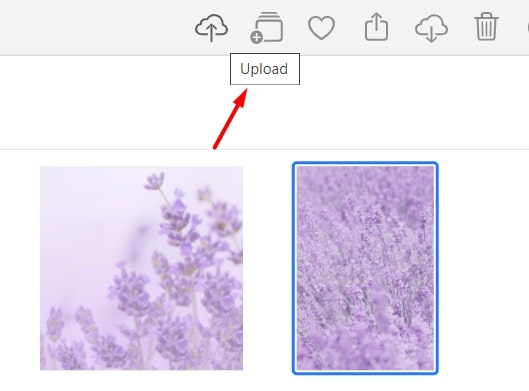
- Luego, puede comenzar a importarlos en su iPhone.
Pero si tu iPhone es nuevo y no tienes una ID de Apple, no te preocupes. Todavía puede crear una nueva ID de Apple sin un iPhone. Todo lo que necesita es la aplicación iTunes en su PC con Windows. Abre iTunes y ve a Cuenta desde la barra de menú. Luego, haga clic en Iniciar sesión y vaya a Crear nueva ID de Apple.
Sin embargo, solo puede cargar tipos de datos selectivos, como sus fotos y documentos usando iCloud



















